Warum ist ChatGPT so langsam? 6 Tipps für mehr Speed

Wenn Sie schon einmal lange auf eine Antwort von ChatGPT gewartet haben, sind Sie nicht allein.
Die Geschwindigkeit hängt nicht nur von der App selbst ab – Faktoren wie Serverauslastung, Ihre Internetverbindung, Ihr Gerät und sogar Ihre Nutzung von ChatGPT spielen eine Rolle.
In diesem Ratgeber erkläre ich, warum es zu Verzögerungen kommen kann, und zeige Ihnen einfache, effektive Lösungen, mit denen Sie jedes Mal schneller und flüssigere Antworten erhalten.
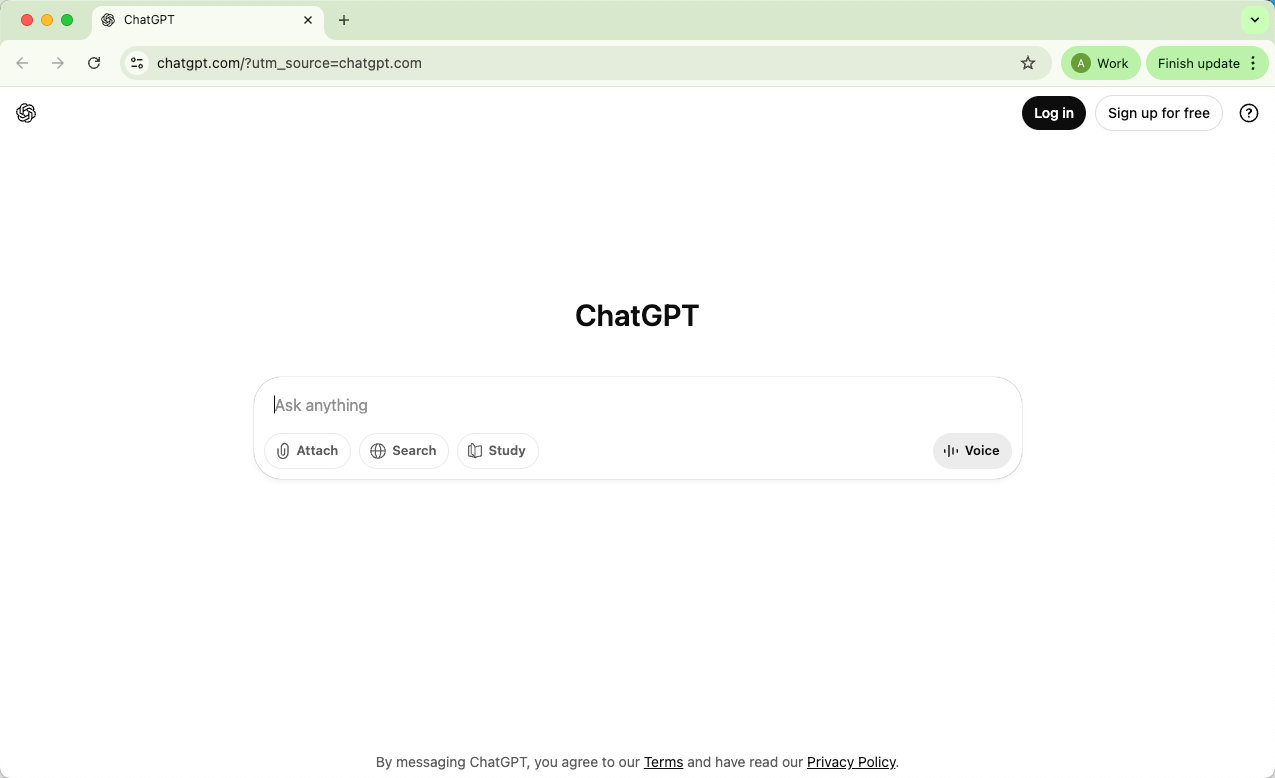
Warum Dein ChatGPT so langsam ist
Bevor wir ins Detail gehen, möchte ich einige häufige Gründe nennen, die dazu führen können, dass Deine ChatGPT-Antworten extrem langsam erscheinen. Wenn Du weißt, was hinter der Verzögerung steckt, kannst Du leichter feststellen, ob es sich um etwas handelt, das Du selbst beheben kannst, oder ob das System nur eine Verschnaufpause einlegt.
1. Hohe Serverlast während der Stoßzeiten
Einer der Hauptgründe ist einfach: zu viele Leute nutzen ChatGPT gleichzeitig. Wenn die Nutzerzahlen in die Höhe schnellen, müssen die Server von OpenAI eine enorme Anzahl von Anfragen gleichzeitig bearbeiten. Jeder Chat beinhaltet komplexe Berechnungen – die Analyse Deiner Eingabe, die Generierung von Text und die Überprüfung auf Richtigkeit und Sicherheit. Wenn Millionen von Nutzern das gleichzeitig tun, verlangsamt sich die Antwortzeit natürlich.
Stell Dir das wie Berufsverkehr für KI vor – jeder stellt Fragen und die Server versuchen ihr Bestes, um mitzuhalten.
2. Langsame oder instabile Internetverbindung
Deine Verbindung spielt ebenfalls eine große Rolle. Wenn Dein WLAN schwach ist, Deine mobilen Daten lückenhaft sind oder Du Dich in einem Netzwerk mit hoher Latenz befindest (wie öffentliches WLAN oder ein VPN), kann die Verzögerung, die Du spürst, von Deiner Seite kommen. ChatGPT ist auf einen schnellen Datenaustausch zwischen Deinem Gerät und den Servern von OpenAI angewiesen – jede Verzögerung in diesem Pfad kann die Antwortzeiten verlängern.
3. Komplexität Deiner Anfrage
Nicht alle Prompts sind gleich. Eine kurze Frage wie „Was ist die Hauptstadt von Japan?“ wird fast sofort bearbeitet. Aber wenn Du ChatGPT bittest, „einen 1.000 Wörter umfassenden Blog-Beitrag zu schreiben, in dem Web-Frameworks mit Codebeispielen verglichen werden“, ist das eine größere Herausforderung. Komplexe, vielschichtige oder kreative Prompts erfordern mehr Rechenzeit – die KI „denkt“ im Hintergrund buchstäblich mehr nach.
4. Geräte- oder Browserleistung
Wenn Du ChatGPT auf einem älteren Gerät oder einem mit Hintergrund-Tabs überlasteten Gerät verwendest, kann dies die Dinge ebenfalls verlangsamen. Die App läuft in Deinem Browser. Wenn er selbst Probleme hat – möglicherweise aufgrund von Speicherproblemen oder veralteten Erweiterungen –, kann der Chat langsamer erscheinen, selbst wenn der Server nicht das Problem ist.
5. Modellversion und Funktionsnutzung
Verschiedene ChatGPT-Modelle haben unterschiedliche Geschwindigkeiten. GPT-4 ist beispielsweise intelligenter und leistungsfähiger, aber auch rechenintensiver als GPT-3.5. Wenn Du also GPT-4 verwendest, insbesondere mit erweiterten Funktionen wie Browsen, Datei-Uploads oder Codeausführung, rechne mit etwas längeren Wartezeiten – hier wird Geschwindigkeit gegen Detailgenauigkeit getauscht.
6. Vorübergehende oder regionale Serverprobleme
Schließlich läuft ChatGPT manchmal langsam, weil Dinge völlig außerhalb Deiner Kontrolle liegen. OpenAI aktualisiert möglicherweise das System, führt Wartungsarbeiten durch oder es treten regionale Serverüberlastungen auf. Diese Verlangsamungen sind normalerweise vorübergehend und beheben sich von selbst, ohne dass Du etwas tun musst.
Nachdem Du nun weißt, was ChatGPT verlangsamen kann, gehen wir die praktischen Möglichkeiten zur Behebung des Problems durch. Ich habe die Methoden in übersichtliche Kategorien eingeteilt, damit Du direkt zu dem gehen kannst, was für Dein Problem am relevantesten ist.
Fix 1. Netzwerk- und Verbindungsprobleme beheben
Bevor wir uns in fortgeschrittene Optimierungen und Browser-Hacks vertiefen, kümmern wir uns zuerst um die Grundlagen – Ihre Internetverbindung.
Ehrlich gesagt, werden Sie überrascht sein, wie oft ein langsames oder instabiles Netzwerk die Ursache für die Frage "Warum ist ChatGPT so langsam?" ist. Jede Nachricht, die Sie senden, muss schließlich den ganzen Weg zu den Servern von OpenAI und zurück gelangen. Wenn diese "Autobahn" also verstopft ist, kann selbst die intelligenteste KI keine schnelle Antwort liefern.
So beheben Sie das Problem, ohne ins Schwitzen zu geraten:
1. Internetverbindung überprüfen und verbessern
Okay, zuerst prüfen wir, ob Ihre Internetverbindung den Anforderungen gewachsen ist.
ChatGPT läuft nicht auf Ihrem Computer – es befindet sich in der Cloud. Ihr Gerät sendet Ihre Nachricht an OpenAI, die Server verarbeiten sie, und die Antwort kommt dann zu Ihnen zurück. Wenn diese Kommunikationsverbindung langsam oder instabil ist, erscheint ChatGPT langsam, selbst wenn die Server einwandfrei funktionieren. Das ist keine Zauberei, sondern Physik und Netzwerktechnik.
Folgendes können Sie noch heute tun:
Führen Sie einen Geschwindigkeitstest durch – Besuchen Sie speedtest.net und prüfen Sie Ihre Download- und Upload-Geschwindigkeiten. Für eine flüssige Nutzung benötigen Sie idealerweise mindestens 10 Mbps Download und 2 Mbps Upload.

Starten Sie Ihren Router und Ihr Modem neu – Ich weiß, das klingt banal, aber dadurch werden temporäre Fehler behoben und Ihre Verbindung wird aktualisiert.
Nutzen Sie nach Möglichkeit eine Kabelverbindung – Ethernet bietet die größte Stabilität, besonders wenn Ihr WLAN ständig ausfällt oder schwankt.
Trennen Sie alle ungenutzten Geräte vom Netzwerk – Ja, auch der smarte Kühlschrank, Streaming-Dienste oder die Konsole Ihres Mitbewohners können Bandbreite beanspruchen.
Verzichten Sie auf VPNs und Proxys, es sei denn, Sie benötigen diese unbedingt – sie verursachen unnötige Verzögerungen.
Keine Panik, wenn ChatGPT mitten in einer Antwort "einfriert". Oft liegt es nur an einem Problem mit Ihrer Verbindung, nicht an der KI.
Schneller Tipp: Verwenden Sie einen Hotspot von Ihrem Smartphone. Wenn ChatGPT dann plötzlich sehr schnell ist, liegt das Problem an Ihrem WLAN.
2. Anderes Gerät oder Netzwerk testen
Immer noch langsame Antworten? Keine Sorge, das Problem liegt nicht immer bei Ihnen. Manchmal tritt die Verlangsamung nur auf einem bestimmten Gerät oder in einem bestimmten Netzwerk auf. Ein Test in einer anderen Umgebung kann Aufschluss geben.
Im Grunde geht es darum herauszufinden, ob das Problem lokal verursacht wird. Vielleicht laufen auf Ihrem Computer zu viele Hintergrundanwendungen, oder Ihr WLAN im Büro drosselt die Verbindungsgeschwindigkeit.
So würde ich vorgehen:
Gerät wechseln – Öffnen Sie ChatGPT auf Ihrem Smartphone, Tablet oder einem anderen Computer. Bemerken Sie einen Unterschied in der Geschwindigkeit? Das ist sehr aufschlussreich.
Netzwerk wechseln – Nutzen Sie mobile Daten anstelle von WLAN. Wenn ChatGPT so schneller reagiert, ist Ihr Heimnetzwerk wahrscheinlich der Engpass.
Standort überprüfen – Unternehmens- oder Schulnetzwerke beschränken oder priorisieren manchmal bestimmte Dienste niedriger. In diesem Fall kann ein kurzes Gespräch mit der IT-Abteilung viele Probleme lösen.
Verschiedene Tageszeiten testen – Internetanbieter verlangsamen zu Stoßzeiten manchmal bestimmte Datenübertragungen. Die Nutzung von ChatGPT am frühen Morgen oder späten Abend kann deutlich schnellere Ergebnisse liefern.
Wenn es mit mobilen Daten, aber nicht mit WLAN funktioniert, haben Sie das Problem identifiziert. Konzentrieren Sie sich nun auf die Einstellungen Ihres Routers oder Netzwerks.
Öffentliches WLAN eignet sich gut zum Testen, aber erwarten Sie keine blitzschnellen Antworten.
Profi-Tipp: Ein gut konfiguriertes und schnelles VPN kann manchmal helfen, wenn sich die Server an einem weit entfernten Standort befinden – vermeiden Sie VPNs aber hauptsächlich, um die Geschwindigkeit nicht zu beeinträchtigen.
Fix 2. Fehlerbehebung für Browser und Geräte
Also gut, Ihre Internetverbindung ist stabil, aber ChatGPT fühlt sich immer noch langsam an. Keine Sorge – manchmal liegt die Ursache näher: an Ihrem Browser oder Gerät. Stellen Sie sich vor, Sie versuchen, ein anspruchsvolles Spiel auf einem alten Rechner zu spielen – egal wie schnell die Server sind, Ihre lokale Konfiguration kann die Leistung beeinträchtigen.
Hier sind einige praktische Lösungsansätze.
1. Cache und Cookies leeren
Ist Ihnen schon einmal aufgefallen, dass sich Ihre Lieblings-Apps plötzlich ohne ersichtlichen Grund merkwürdig verhalten? Bei Browsern ist es ähnlich. Veraltete Cache-Dateien oder veraltete Cookies können Darstellungsprobleme verursachen, wodurch ChatGPT langsamer erscheint, als es tatsächlich ist.
Browser speichern Fragmente von Webseiten (Cache) und kleine Datenmengen (Cookies), um das Laden beim nächsten Aufruf zu beschleunigen. Mit der Zeit können diese gespeicherten Daten jedoch veralten oder beschädigt werden, was die Benutzeroberfläche von ChatGPT beeinträchtigen und das Nutzungserlebnis verlangsamen kann.
Anleitung
Gehen Sie zu Ihren Browsereinstellungen → Datenschutz & Sicherheit → Browserdaten löschen.
Wählen Sie Zwischengespeicherte Dateien und Cookies aus und bestätigen Sie die Auswahl.
Laden Sie ChatGPT neu und prüfen Sie, ob es schneller reagiert.
Wenn ChatGPT nach wochenlangem störungsfreien Betrieb plötzlich langsam wird, ist das Leeren des Cache meist die schnellste Lösung – ganz ohne technische Kenntnisse.
2. Inkognito-Modus oder ein anderer Browser
Manchmal sind nicht nur die gespeicherten Daten das Problem – auch Erweiterungen und Eigenheiten des Browsers können Probleme verursachen.
Erweiterungen wie Werbeblocker, Grammatikprüfungen oder Skriptfilter können den Code von ChatGPT beeinträchtigen. Auch ältere Browser können Schwierigkeiten mit komplexen JavaScript-Anwendungen haben, was zu einer Verlangsamung führen kann.
Anleitung
Öffnen Sie ChatGPT in einem Inkognito- oder privaten Fenster – dort sind die meisten Erweiterungen standardmäßig deaktiviert.
Überprüfen Sie die Leistung. Wenn es schneller ist, herzlichen Glückwunsch – Sie haben die Ursache gefunden!
Sie können auch versuchen, zu einem anderen Browser wie Chrome, Firefox, Edge oder Safari zu wechseln, um herauszufinden, welcher für Sie am besten geeignet ist.
Halten Sie Ihren Browser aktuell. Neuere Versionen sind besser geeignet, komplexe Webanwendungen auszuführen, wodurch ChatGPT spürbar schneller sein kann.
Fix 3. Optimierungen für Nutzung und Benutzeroberfläche
Auch wenn Ihre Internetverbindung schnell ist und Ihr Gerät flüssig läuft, kann sich ChatGPT langsam anfühlen – besonders bei langen Unterhaltungen oder komplexen Anfragen. Aber es gibt gute Nachrichten: Ein Großteil dieser Verzögerung hängt davon ab, wie Sie das Programm nutzen und wie die Benutzeroberfläche Daten verarbeitet. Wenn Sie das verstehen, können Sie viele Probleme vermeiden und ChatGPT reaktionsschnell halten.
1. Beginnen Sie einen neuen Chat bei langen Konversationen
Wenn sich ein Chat zu einem sehr langen Gespräch entwickelt, bemerken Sie vielleicht, dass die Seite träge wird. Das ist kein Zufall, sondern liegt an der Funktionsweise der ChatGPT-Weboberfläche.

Jede gesendete Nachricht und jede Antwort bleibt im Speicher Ihres Browsers aktiv. Je länger der Chat wird, desto mehr muss der Browser bei jeder neuen Nachricht neu berechnen und darstellen. Mehr Nachrichten bedeuten mehr Rechenaufwand und damit eine langsamere Leistung. Es ist, als würden Sie einen Marathon mit einem Rucksack voller Ziegelsteine laufen.
So geht's
Wenn eine Unterhaltung langsam wird, kopieren Sie wichtige Informationen oder den Kontext, den Sie behalten möchten.
Starten Sie einen neuen Chat und fügen Sie die Informationen dort ein.
Schließen oder minimieren Sie den alten Tab, um Speicherplatz freizugeben.
Lange Chats verlangsamen das Tippen, Scrollen und die Darstellung von Code. Ein Neustart des Chats ist eine einfache Lösung.
Achtung: Ein neuer Chat setzt den Kontext zurück. Speichern Sie daher Zusammenfassungen, wenn Sie eine durchgehende Linie benötigen.
2. Definieren Sie Regeln, bevor Sie einen Chat beginnen
Einer meiner liebsten Tricks ist es, klare Regeln festzulegen, noch bevor ChatGPT das erste Wort schreibt. Es ist, als ob man dem Tool einen Spickzettel gibt, was es nicht tun soll.
ChatGPT wird langsamer, wenn es lange und komplizierte Antworten generiert. Geben Sie klare Anweisungen – wie „Antworte immer in kurzen Sätzen“ oder „Gib nie mehr als drei Sätze, außer ich bitte darum“ – um die Ausgabegröße zu reduzieren und die Darstellung im Browser zu erleichtern. Kürzere Antworten bedeuten eine schnellere Leistung.
So geht's
Öffnen Sie in ChatGPT Einstellungen → Personalisierung → Benutzerdefinierte Anweisungen.
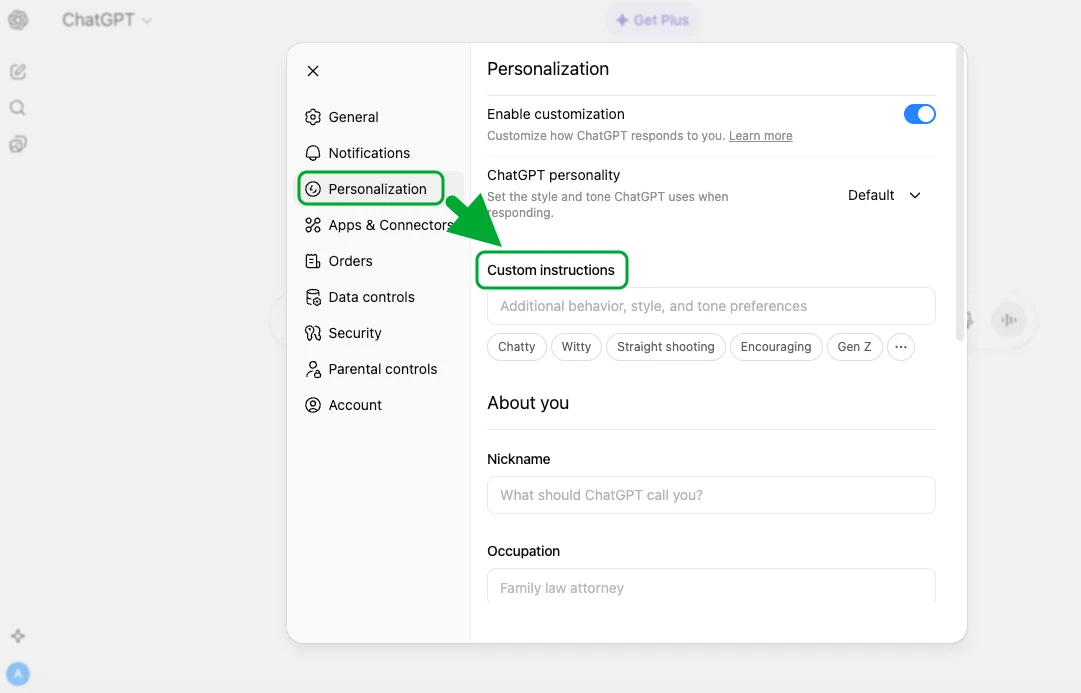
Fügen Sie Regeln hinzu, wie zum Beispiel:
„Antworte immer in kurzen Sätzen.“
„Verwende niemals reguläre Ausdrücke, um Text zu aktualisieren.“
„Gib niemals mehr als drei Sätze, außer ich bitte darum.“
„Antworten sollen weniger als 100 Wörter haben.“
Speichern Sie diese Anweisungen – sie werden automatisch auf jeden neuen Chat angewendet.
Verwenden Sie starke, direkte Wörter wie Immer und Nie. ChatGPT nimmt das nicht persönlich, sondern befolgt nur die Anweisungen.
Auch ohne benutzerdefinierte Anweisungen können Sie jeden Chat mit einer Regel-Nachricht beginnen.
Sie können die Regeln auch während eines Chats anpassen, um die Ausgaben zu vereinfachen, wenn es langsamer wird.
3. Seien Sie vorsichtig bei Code und langen Ausgaben
Wenn Sie mit Code oder großen Markdown-Blöcken arbeiten, haben Sie wahrscheinlich schon bemerkt, dass es sehr lange dauern kann, bis ChatGPT die Antwort anzeigt. Das liegt nicht an der KI selbst, sondern daran, dass Ihr Browser sehr viel formatierten Text verarbeiten muss.
Die ChatGPT-Oberfläche verwendet Syntaxhervorhebung und Regex-basierte Formatierung für jeden Codeblock. Längere Ausgaben bedeuten mehr Arbeit für Ihren Browser, was die Darstellung erheblich verlangsamen kann. Manchmal dauert es Minuten, bis ein großer Codeblock vollständig angezeigt wird.
So geht's
Teilen Sie große Ausgaben in kleinere Einheiten auf. Fragen Sie ChatGPT zum Beispiel, Funktionen einzeln zu erstellen, anstatt ein komplettes Skript mit 500 Zeilen.
Wenn Sie einen großen Codeblock generieren, warten Sie, bis ChatGPT fertig ist, kopieren Sie den Code und aktualisieren Sie die Seite.
Vermeiden Sie es, ChatGPT zu bitten, riesige Tabellen, Code-Dateien oder HTML auf einmal zu formatieren.
Bei wiederholten Programmieraufgaben sollten Sie die Ausgaben in eine IDE exportieren oder dort einfügen, anstatt sie im Browser zu belassen.
4. Formulieren Sie klare und präzise Prompts
Manchmal liegt die Langsamkeit gar nicht an technischen Problemen, sondern einfach daran, dass Ihre Prompts zu viel auf einmal verlangen.
Komplexe, mehrschrittige Anfragen erfordern mehr Rechenleistung auf dem Server. Kurze, präzise Prompts führen zu schnelleren Antworten und verringern das Risiko von Verzögerungen im Browser.
So geht's
Teilen Sie große Anfragen in kleine, umsetzbare Schritte auf.
Statt: „Erstelle einen kompletten Marketingplan mit Texten, Bildern und Social-Media-Posts.“
Versuchen Sie: „Erstelle einen Entwurf mit drei Punkten für einen Marketingplan.“ Erweitern Sie dann jeden Punkt separat.
Bitten Sie wenn möglich um Zusammenfassungen oder Stichpunkte.
Lange Chats = langsamere Browserleistung → Starten Sie regelmäßig neue Chats.
Klare Regeln = kleinere Ausgaben → Legen Sie diese vor oder während des Chats fest.
Großer Code oder Markdown = langsame Darstellung → Teilen Sie die Ausgaben in kleinere Einheiten auf.
Komplexe Prompts = längere Bearbeitungszeit → Vereinfachen Sie die Anfragen und arbeiten Sie schrittweise.
Fix 4. Konto- und Versionsanpassungen
Manchmal liegt die Langsamkeit nicht am Internet, dem Gerät oder dem Browser. Es hängt vielmehr von der ChatGPT-Version ab, die Sie nutzen, und Ihrem Kontotyp. Diese Faktoren zu verstehen, kann viel Ärger ersparen.
1. Upgrade auf ChatGPT Plus
Wer die kostenlose ChatGPT-Version nutzt, sollte Folgendes wissen: Kostenlose Nutzer müssen sich in Stoßzeiten die begrenzten Ressourcen teilen. Selbst bei einer optimalen Verbindung kann ChatGPT langsamer sein, da zahlende Nutzer Vorrang haben.
OpenAI priorisiert die Serverressourcen für zahlende Nutzer (Plus-Abo oder Enterprise). Nutzer des kostenlosen Zugangs können bei hohem Datenverkehr Verzögerungen erleben und quasi in einer Warteschleife hängen, während das System komplexere Anfragen bearbeitet.
So geht's
Öffnen Sie die ChatGPT-Einstellungen.
Wählen Sie das ChatGPT Plus Abo und schließen Sie es ab.
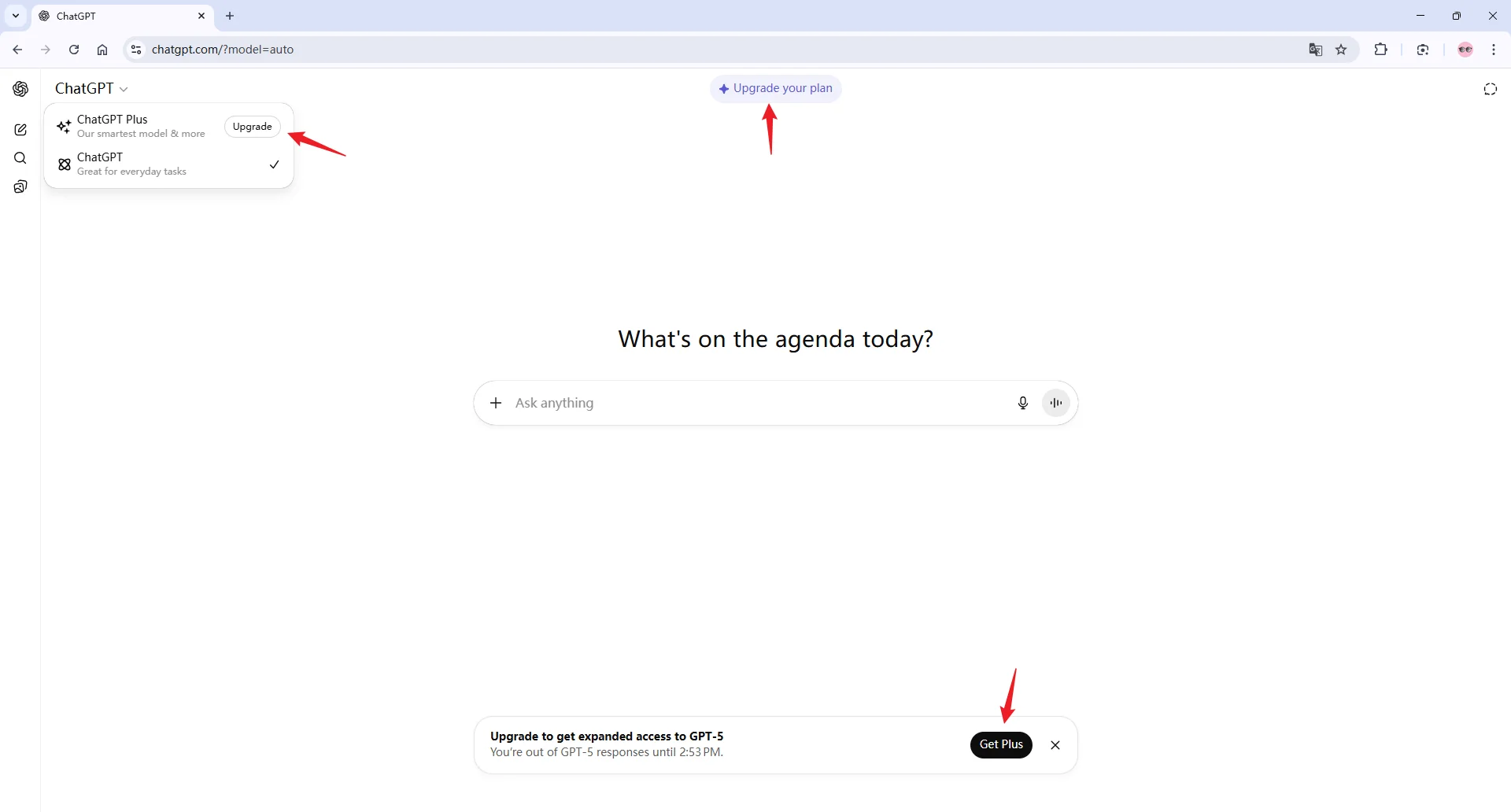
Profitieren Sie von schnelleren Antworten, besonders in den Stoßzeiten.
Das Upgrade bringt nicht nur mehr Geschwindigkeit, sondern auch Zugriff auf neuere Modelle wie GPT-4.
Wenn Sie als kostenloser Nutzer zu bestimmten Zeiten eine Verlangsamung bemerken, liegt es oft daran – entweder Geduld haben oder ein Upgrade durchführen.
2. Das richtige Modell und den passenden Modus wählen
Nicht alle Modelle sind gleich gut geeignet. GPT-4 ist zwar intelligenter, aber auch rechenintensiver, wodurch es bei manchen Aufgaben langsamer sein kann als GPT-3.5. Innerhalb der Benutzeroberfläche gibt es zudem verschiedene Modi: Schnell, Denkend und Auto.
Die verschiedenen Modelle und Modi bestimmen, wie viel Rechenleistung die Server pro Anfrage aufwenden müssen. Schlankere Modelle und der "Schnell"-Modus benötigen weniger Ressourcen und liefern raschere Antworten, ohne die grundlegende Funktionalität zu beeinträchtigen.
So geht's
Klicken Sie im ChatGPT-Fenster oben auf die Modellauswahl.
Für kurze Aufgaben oder Brainstormings wählen Sie GPT-3.5, um schnellere Ergebnisse zu erhalten.
Für komplexe Analysen oder detaillierte Recherchen wählen Sie GPT-4.
Aktivieren Sie den Schnell-Modus, wenn die Geschwindigkeit wichtiger ist als die Detailtiefe.
Der "Schnell"-Modus liefert nicht immer die ausführlichste Antwort, eignet sich aber hervorragend für schnelle Interaktionen oder Brainstorming-Sessions.
Nutzen Sie GPT-4, wenn Sie eine höhere Genauigkeit oder differenzierte Argumentation benötigen – rechnen Sie jedoch mit etwas längeren Antwortzeiten.
Fix 5. API- und Erweiterte Benutzerlösungen
Für die meisten Benutzer ist die Weboberfläche von ChatGPT völlig ausreichend. Wenn Sie ChatGPT jedoch über eine Drittanbieter-App, eine individuelle Integration oder automatisierte Workflows nutzen, kann ein weiterer Faktor die Geschwindigkeit beeinträchtigen: API-Ratenbeschränkungen.
1. Achten Sie auf API-Ratenbeschränkungen
Wenn Sie in einem Drittanbieter-Tool langsame oder unvollständige Antworten erhalten, liegt das Problem möglicherweise nicht an Ihrer Internetverbindung oder Ihrem Gerät, sondern an der API selbst.
OpenAI begrenzt die Anzahl der Anfragen, die ein API-Schlüssel innerhalb eines bestimmten Zeitraums senden kann. Dadurch werden Server vor Überlastung geschützt und eine faire Nutzung für alle Entwickler gewährleistet. Das Erreichen dieser Grenzwerte führt nicht dazu, dass ChatGPT nicht mehr funktioniert, kann aber zu Verzögerungen, unvollständigen Antworten oder vorübergehenden Fehlern in Apps führen, die auf der API basieren.
Anwendungshinweise
Überprüfen Sie Ihr API-Dashboard oder die Konsole der Drittanbieter-App auf Warnmeldungen bezüglich der Ratenbeschränkungen.
Wenn Sie feststellen, dass die Geschwindigkeit häufig reduziert wird, fügen Sie zwischen automatisierten Anfragen kurze Pausen ein oder verringern Sie die Batch-Größen.
Verteilen Sie die Aufgaben lieber, anstatt alles gleichzeitig zu senden, um die Anzahl der Anfragen unter dem Limit zu halten.
Die meisten Gelegenheitsnutzer werden diese Grenzwerte nicht erreichen. Dies richtet sich hauptsächlich an Entwickler oder erfahrene Benutzer mit automatisierten Workflows.
Auch wenn Sie kein Entwickler sind, könnte eine langsame App, die auf ChatGPT basiert, durch eine Verlangsamung der API verursacht werden. In diesem Fall kann es helfen, die Anzahl der Anfragen zu reduzieren oder zur offiziellen Benutzeroberfläche zu wechseln, um die Geschwindigkeit zu verbessern.
Behalten Sie alle Updates von OpenAI bezüglich der API-Nutzung im Auge, da sich die Grenzwerte und Empfehlungen im Laufe der Zeit ändern können.
Fix 6. Letzte technische und praktische Tipps
Wir haben nun Internetprobleme, Browser-Optimierungen, Nutzungsgewohnheiten, Kontoauswahl und API-Überlegungen behandelt. Oft sind es jedoch die kleinen, konsequenten Gewohnheiten, die am meisten dazu beitragen, ChatGPT reibungslos zu betreiben. Sehen Sie dies als Ihre "Wartungscheckliste" – einfache, regelmäßige Maßnahmen, um Verlangsamungen präventiv zu vermeiden.
1. Unnötige Erweiterungen deaktivieren
Browsererweiterungen können heimliche Probleme verursachen. Ad-Blocker, Grammatikprüfungen oder Skriptfilter können ChatGPT-Skripte beeinträchtigen, was zu langsameren Antworten oder Anzeigefehlern führt.
Anwendungshinweise
Überprüfen Sie Ihre Erweiterungen und deaktivieren Sie alle, die während der Nutzung von ChatGPT nicht unbedingt erforderlich sind.
Im Zweifelsfall öffnen Sie ChatGPT in einem Inkognito-Fenster, da Erweiterungen dort in der Regel deaktiviert sind. So können Sie testen, ob eine Erweiterung die Verlangsamung verursacht.
Sie müssen Erweiterungen nicht deinstallieren, sondern nur vorübergehend deaktivieren, wenn Sie umfangreiche Sitzungen durchführen.
2. Minimale Anzahl von Tabs und Programmen
Browser und Systemspeicher sind begrenzt. Zu viele offene Tabs, Anwendungen oder Hintergrundprozesse können die Reaktionsfähigkeit von ChatGPT erheblich beeinträchtigen.
Anwendungshinweise
Schließen Sie nicht benötigte Browser-Tabs und Anwendungen.
Überwachen Sie die CPU- und Speichernutzung, besonders bei längeren Sitzungen.
Aktualisieren Sie ChatGPT nach dem Freigeben von Ressourcen, um die Leistung zu verbessern.
Schon eine ressourcenintensive Anwendung wie ein Videoeditor oder eine umfangreiche Tabellenkalkulation kann die Leistung beeinträchtigen. Behandeln Sie ChatGPT wie einen sensiblen Arbeitsbereich: Je weniger Ablenkung, desto besser.
3. Abmelden und neu anmelden
Gelegentlich kann die Benutzeroberfläche aufgrund von Sitzungsfehlern ungewöhnlich reagieren oder einfrieren. Das Ab- und erneute Anmelden ist oft eine überraschend effektive Lösung.
Anwendungshinweise
Melden Sie sich von Ihrem ChatGPT-Konto ab.
Schließen Sie den Browser-Tab.
Öffnen Sie ChatGPT erneut und melden Sie sich wieder an.
Dadurch werden temporäre Sitzungsprobleme behoben, ohne Ihre gespeicherten Chats zu beeinflussen. Es ist wie ein Neustart für den Arbeitsbereich.
4. Geduld während Stoßzeiten
Manchmal liegt die Langsamkeit gar nicht an Ihnen. ChatGPT ist sehr beliebt, und die Server können während der Hauptnutzungszeiten überlastet sein.
Anwendungshinweise
Wenn Sie regelmäßig zu bestimmten Zeiten Verzögerungen feststellen, nutzen Sie ChatGPT außerhalb der Stoßzeiten.
Kombinieren Sie dies mit anderen Optimierungen (Browser, Gerät, Regeln) für eine optimale Erfahrung.
Überprüfen Sie die Statusseite von OpenAI, um festzustellen, ob die Verlangsamung auf eine Serverüberlastung zurückzuführen ist.
5. Chats regelmäßig leeren und Oberfläche aktualisieren
Lange Konversationen und angesammelte Daten im Browser können ChatGPT mit der Zeit verlangsamen.
Anwendungshinweise
Schließen oder archivieren Sie alte Chats, um den Speicherbedarf des Browsers zu reduzieren.
Aktualisieren Sie die Seite gelegentlich, besonders nach umfangreichen Ausgaben oder Codeblöcken.
Kopieren Sie bei codeintensiven Sitzungen generierte Inhalte extern und starten Sie einen neuen Chat, um die Reaktionsfähigkeit der Sitzung zu erhalten, ohne Ihre Arbeit zu verlieren.
Fazit
So, das war's – ein umfassender Leitfaden, der erklärt, warum ChatGPT sich langsam anfühlen kann und vor allem, wie Sie das Problem beheben können.
Schließlich soll ChatGPT Ihr Leben vereinfachen – und mit den richtigen Einstellungen kann es das auch. Also, probieren Sie diese Lösungen gleich aus und erstellen Sie wieder Inhalte, lösen Sie Probleme oder entwickeln Sie Ideen, ohne sich über Verzögerungen zu ärgern.
